Die vorliegende Übersetzung wurde maschinell erstellt. Im Falle eines Konflikts oder eines Widerspruchs zwischen dieser übersetzten Fassung und der englischen Fassung (einschließlich infolge von Verzögerungen bei der Übersetzung) ist die englische Fassung maßgeblich.
AWS IoT Ressourcen erstellen
In diesem Tutorial erstellen Sie die AWS IoT Ressourcen, die ein Gerät benötigt, um eine Verbindung zu Nachrichten herzustellen AWS IoT Core und sie auszutauschen.

-
Erstellen Sie ein AWS IoT Richtliniendokument, das Ihr Gerät zur Interaktion mit AWS IoT Diensten autorisiert.
-
Erstellen Sie ein Ding-Objekt AWS IoT und sein X.509-Gerätezertifikat und hängen Sie dann das Richtliniendokument an. Das Ding-Objekt ist die virtuelle Darstellung Ihres Geräts in der AWS IoT Registrierung. Das Zertifikat authentifiziert Ihr Gerät gegenüber AWS IoT Core, und das Richtliniendokument autorisiert Ihr Gerät zur Interaktion mit. AWS IoT
Anmerkung
Wenn Sie Erstellen Sie ein virtuelles Gerät mit Amazon EC2 planen, können Sie diese Seite überspringen und mit Konfigurieren Ihres Gerätsweitermachen. Sie werden diese Ressourcen erstellen, wenn Sie Ihr virtuelles Objekt erstellen.
In diesem Tutorial werden die Ressourcen mithilfe der AWS IoT Konsole erstellt. AWS IoT Wenn Ihr Gerät einen Webbrowser unterstützt, ist es möglicherweise einfacher, dieses Verfahren im Webbrowser des Geräts auszuführen, da Sie die Zertifikatsdateien direkt auf Ihr Gerät herunterladen können. Wenn Sie dieses Verfahren auf einem anderen Computer ausführen, müssen Sie die Zertifikatsdateien auf Ihr Gerät kopieren, bevor sie von der Beispiel-App verwendet werden können.
Erstellen Sie eine AWS IoT Richtlinie
Geräte verwenden ein X.509-Zertifikat zur Authentifizierung. AWS IoT Core Mit dem Zertifikat AWS IoT sind Richtlinien verknüpft. Diese Richtlinien legen fest, welche AWS IoT Operationen, wie das Abonnieren oder Veröffentlichen von MQTT-Themen, das Gerät ausführen darf. Ihr Gerät legt sein Zertifikat vor, wenn es eine Verbindung herstellt und Nachrichten an sendet AWS IoT Core.
Folgen Sie den Schritten, um eine Richtlinie zu erstellen, die es Ihrem Gerät ermöglicht, die zur Ausführung des Beispielprogramms erforderlichen AWS IoT -Vorgänge auszuführen. Sie müssen die AWS IoT -Richtlinie erstellen, bevor Sie sie an das Gerätezertifikat anhängen können, das Sie später erstellen werden.
Um eine AWS IoT Richtlinie zu erstellen
-
Wählen Sie in der AWS IoT -Konsole
im linken Menü Sicherheit und dann Richtlinien aus. -
Wählen Sie auf der Seite Sie haben noch keine Richtlinie die Option Richtlinie erstellen.
Wenn Ihr Konto bereits Richtlinien hat, wählen Sie Richtlinie erstellen aus.
-
Auf der Seite Richtlinie erstellen:
-
Geben Sie im Abschnitt Richtlinieneigenschaften im Feld Richtlinienname einen Namen für die Richtlinie ein (z. B.
My_Iot_Policy). Verwenden Sie keine personenbezogenen Informationen in Ihren Richtliniennamen. -
Erstellen Sie im Abschnitt Richtliniendokument die Richtlinienerklärungen, die Ressourcen den Zugriff auf AWS IoT Core -Operationen gewähren oder verweigern. Gehen Sie wie folgt vor, um eine Richtlinienerklärung zu erstellen, die allen Clients die Möglichkeit einräumt,
iot:Connectauszuführen:-
Wählen Sie im Feld Richtlinieneffekt die Option Zulassen aus. Dadurch können alle Clients, deren Zertifikat diese Richtlinie an ihr Zertifikat angehängt hat, die Aktion ausführen, die im Feld Richtlinienaktion aufgeführt ist.
-
Wählen Sie im Feld Richtlinienaktion eine Richtlinienaktion wie
iot:Connect. Richtlinienaktionen sind die Aktionen, für deren Ausführung Ihr Gerät eine Genehmigung benötigt, wenn es das Beispielprogramm aus dem Geräte-SDK ausführt.
-
Geben Sie im Feld Richtlinienressource einen Amazon-Ressourcennamen (ARN) oder
*ein. Ein*, um einen beliebigen Client (Gerät) auszuwählen.
Um die Richtlinienerklärungen für
iot:Receive,iot:Publishundiot:Subscribezu erstellen, wählen Sie Neue Erklärung hinzufügen und wiederholen Sie die Schritte.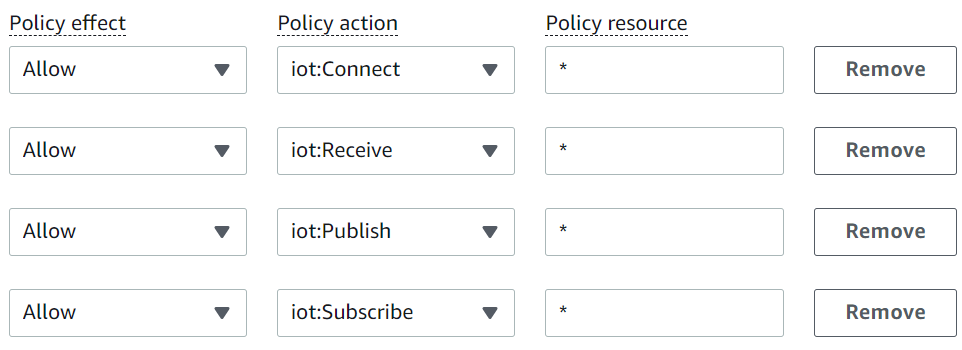
Anmerkung
In diesem Schnellstart wird der Einfachheit halber der Platzhalter (*) verwendet. Um die Sicherheit zu erhöhen, sollten Sie einschränken, welche Clients (Geräte) Verbindungen herstellen und Nachrichten veröffentlichen können, indem Sie einen Client-ARN anstelle des Platzhalterzeichens als Ressource angeben. Der Kunde ARNs folgt diesem Format:
arn:aws:iot:.your-region:your-aws-account:client/my-client-idSie müssen jedoch zuerst die Ressource (z. B. ein Client-Gerät oder einen Objektschatten) erstellen, bevor Sie ihren ARN einer Richtlinie zuweisen können. Weitere Informationen finden Sie unter AWS IoT Core -Aktionsressourcen.
-
-
-
Nachdem Sie die Informationen für Ihre Richtlinie eingegeben haben, wählen Sie Erstellen.
Weitere Informationen finden Sie unter Wie AWS IoT funktioniert mit IAM.
Dies erstellt ein Objekt
Geräte, mit AWS IoT Core denen verbunden ist, werden durch Dingobjekte in der AWS IoT Registrierung dargestellt. Ein Objekt stellt ein bestimmtes Gerät oder eine logische Entität dar. Es kann ein physisches Gerät oder ein Sensor sein (beispielsweise eine Glühbirne oder ein Wandschalter). Es kann sich auch um eine logische Einheit handeln, z. B. eine Instanz einer Anwendung oder eine physische Entität AWS IoT, die keine Verbindung zu anderen Geräten herstellt, die dies tun (z. B. ein Auto mit Motorsensoren oder einem Bedienfeld).
Um ein Ding in der AWS IoT Konsole zu erstellen
-
Wählen Sie in der AWS IoT -Konsole
im linken Menü Alle Geräte und dann Objekte aus. -
Wählen Sie auf der Seite Objekte die Option Objekte erstellen aus.
-
Wählen Sie auf der Seite Objekte erstellen den Eintrag Einzelnes Objekt erstellen und dann Weiter aus.
-
Geben Sie auf der Seite Objekteigenschaften angeben unter Objektname einen Namen für Ihr Objekt ein, z. B.
MyIotThing.Wählen Sie die Namen der Objekte sorgfältig aus, da Sie den Namen eines Objekts später nicht mehr ändern können.
Um den Namen eines Objekts zu ändern, müssen Sie ein neues Objekt erstellen, diesem den neuen Namen geben und dann das alte Objekt löschen.
Anmerkung
Verwenden Sie keine personenbezogenen Informationen in Ihren Objektnamen. Der Name der Sache kann in unverschlüsselten Mitteilungen und Berichten vorkommen.
-
Lassen Sie die restlichen Felder auf dieser Seite leer. Wählen Sie Weiter aus.
-
Wählen Sie auf der Seite Gerätezertifikat konfigurieren — optional die Option Neues Zertifikat automatisch generieren (empfohlen) aus. Wählen Sie Weiter aus.
-
Wählen Sie auf der Seite Richtlinien an Zertifikat anhängen — optional die Richtlinie aus, die Sie im vorherigen Abschnitt erstellt haben. In diesem Abschnitt erhielt die Richtlinie den Namen
My_Iot_Policy. Wählen Sie Objekt erstellen aus. -
Gehen Sie auf der Seite Zertifikate und Schlüssel herunterladen wie folgt vor:
-
Laden Sie die einzelnen Zertifikat- und Schlüsseldateien herunter und speichern Sie sie für später. Sie müssen diese Dateien auf Ihrem Gerät installieren.
Wenn Sie Ihre Zertifikatsdateien speichern, geben Sie ihnen die Namen in der folgenden Tabelle. Dies sind die Dateinamen, die in späteren Beispielen verwendet wurden.
Namen der Zertifikatsdateien Datei
Dateipfad
Privater Schlüssel
private.pem.keyÖffentlicher Schlüssel (in diesen Beispielen nicht verwendet) Gerätezertifikat
device.pem.crtCA-Stammzertifikat
Amazon-root-CA-1.pem -
Um die Root-CA-Datei für diese Dateien herunterzuladen, wählen Sie den Download-Link der Root-CA-Zertifikatsdatei, die dem Typ des Datenendpunkts und der Cipher Suite entspricht, die Sie verwenden. Wählen Sie in diesem Tutorial rechts neben RSA 2048 bit key: Amazon Root CA 1 die Option Herunterladen und laden Sie die Zertifikatsdatei RSA 2048 bit key: Amazon Root CA 1 herunter.
Wichtig
Sie müssen die Zertifikatsdateien speichern, bevor Sie diese Seite verlassen. Nachdem Sie diese Seite in der Konsole verlassen haben, haben Sie keinen Zugriff mehr auf die Zertifikatsdateien.
Wenn Sie vergessen haben, die in diesem Schritt erstellten Zertifikatsdateien herunterzuladen, müssen Sie diesen Konsolenbildschirm verlassen, zur Liste der Objekte in der Konsole wechseln, das von Ihnen erstellte Objekt löschen und diesen Vorgang dann von vorne beginnen.
-
Wählen Sie Erledigt aus.
-
Nachdem Sie dieses Verfahren abgeschlossen haben, sollte das neue Objekt in Ihrer Liste der Objekte angezeigt werden.